 Не вдається встановити драйвер принтера (ОС Windows)
Не вдається встановити драйвер принтера (ОС Windows)

-
Якщо встановлення не розпочинається, коли ви вставляєте компакт-диск із програмою встановлення:
Щоб почати встановлення, дотримуйтесь описаних нижче інструкцій.
-
Введіть зазначені нижче параметри.
-
В ОС Windows 10 натисніть кнопку Пуск (Start) > Файловий провідник (File Explorer), а тоді клацніть пункт Цей ПК (This PC) у списку ліворуч.
-
В ОС Windows 8.1 виберіть піктограму Провідник (Explorer) на Панелі завдань (Taskbar) Робочого стола (Desktop), а потім виберіть пункт Цей ПК (This PC) у списку ліворуч.
-
В ОС Windows 7 натисніть кнопку Пуск (Start), а потім — Комп’ютер (Computer).
-
-
Двічі клацніть піктограму компакт-диска
 у відображеному вікні.
у відображеному вікні.Коли відобразиться вміст компакт-диска, двічі клацніть MSETUP4.EXE.
Якщо не вдається встановити драйвер принтера за допомогою компакт-диска з програмою встановлення, встановіть його з веб-сайту Canon.
 Примітка
Примітка-
Якщо піктограма компакт-диска не відображається, спробуйте виконати наведені нижче дії.
-
Вийміть компакт-диск із комп’ютера, а потім вставте його знову.
-
Перезавантажте комп’ютер.
Якщо піктограма все ще не відображається, спробуйте запустити інший диск, щоб побачити, чи відображатиметься він. Якщо інший диск відображається, це свідчить про наявність проблеми на компакт-диску з програмою встановлення. Зверніться до найближчого сервісного центру Canon щодо ремонту.
-
-
-
Якщо встановлення зупинилося на екрані Підключення принтера (Printer Connection):
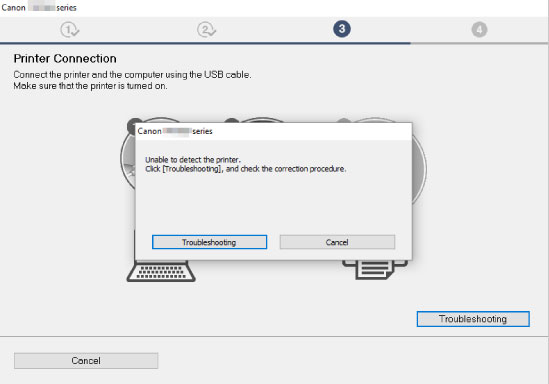
-
Інші випадки:
Перевстановіть драйвер принтера.
Якщо драйвер принтера був установлений неправильно, видаліть його, перезавантажте комп’ютер, а потім перевстановіть драйвер принтера.
 Видалення непотрібного драйвера принтера
Видалення непотрібного драйвера принтераПеревстановіть драйвер принтера за допомогою компакт-диска з програмою встановлення або встановіть його з веб-сайту Canon.
 Примітка
Примітка-
Якщо встановлення зупинилося через помилку ОС Windows, система Windows може працювати нестабільно, і, можливо, не вдасться встановити драйвери. Перезавантажте комп’ютер, а потім перевстановіть драйвери.
-

